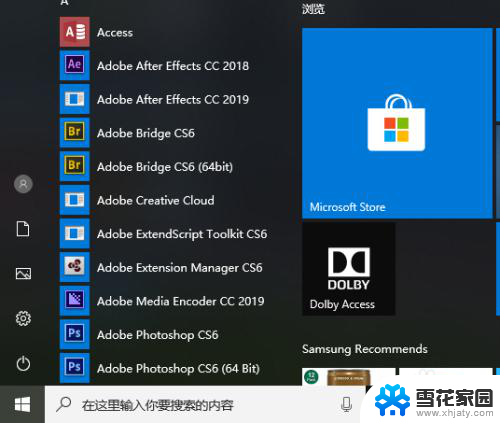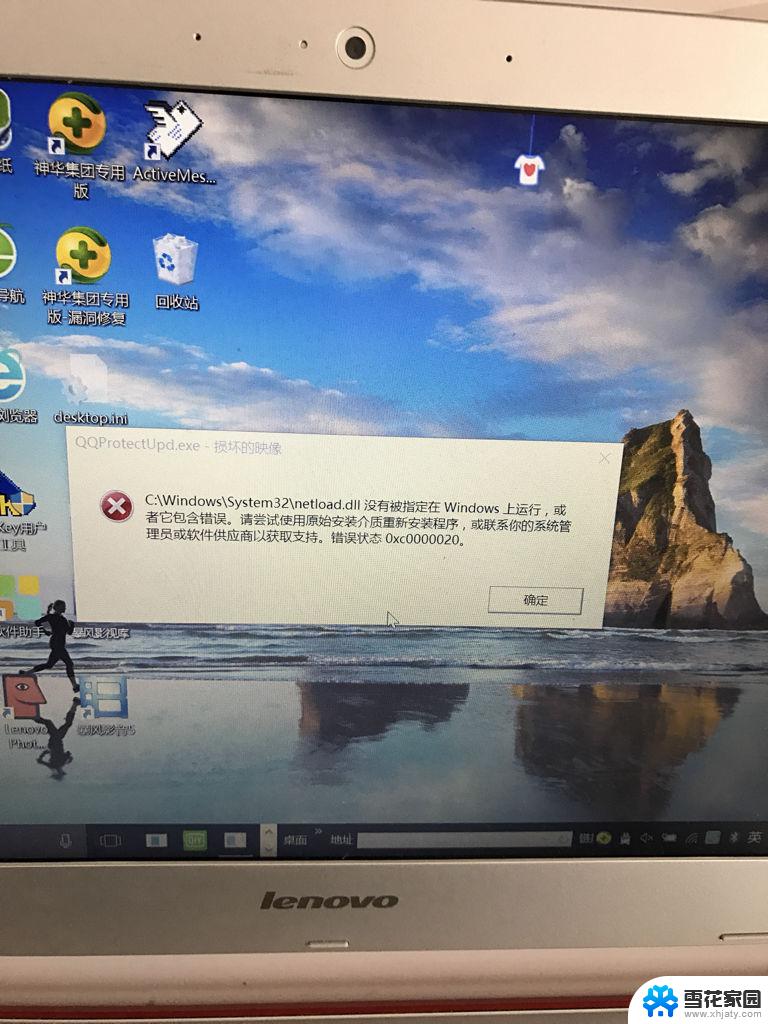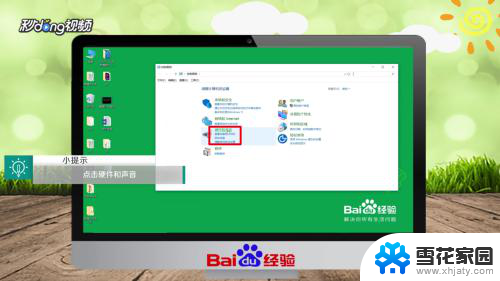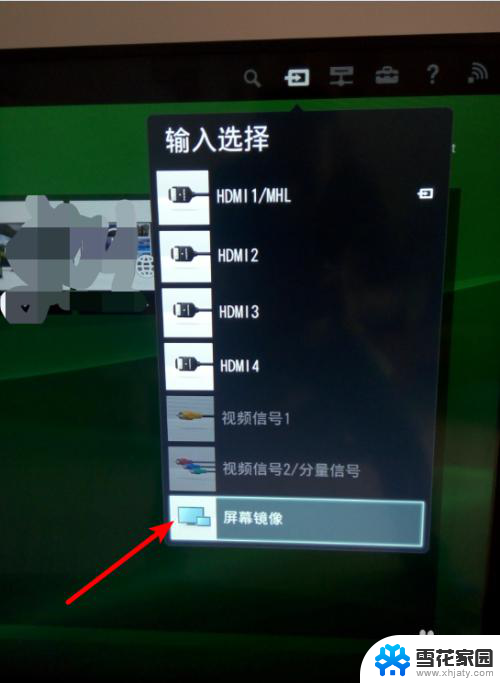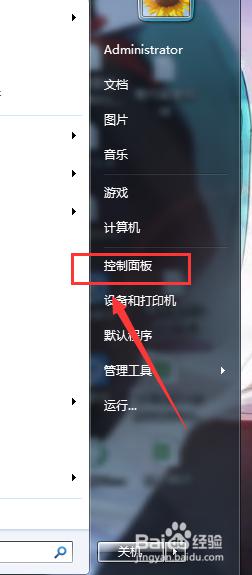笔记本电脑显示wifi已关闭 Windows 10 无线功能 WLAN 关闭无法解决
现代人生活中离不开电脑,尤其是笔记本电脑的使用已成为日常生活中不可或缺的一部分,有时候我们可能会遇到一些问题,比如笔记本电脑显示wifi已关闭,无法连接到网络。特别是在Windows 10系统中,出现无线功能WLAN关闭无法解决的情况更是让人头疼不已。在面对这种情况时,我们该如何解决呢?接下来就让我们一起来探讨一下可能的解决方案。
步骤如下:
1.先检查笔记本,是否使用热键将其无线功能关闭。最好的判别可以查看蓝牙功能是否也是关闭的,如果蓝牙的图标在任务栏没有显示,可能处于关闭。可能是笔记本的无线功能已经关闭。
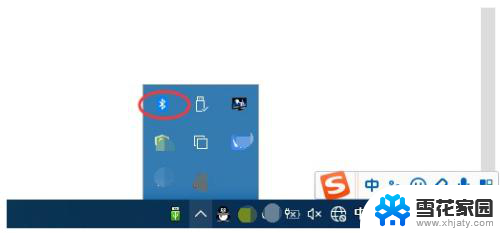
2.这时使用键盘的热键FN+F2重新打开,注意,再按一次就是关闭。

3.按上面的方法处理了,可以正常使用WiFi的话,可以略过后面的步骤。
如果上面的方法无法解决相关的问题,继续检查,笔记本的飞行模式是否已经打开。如果开启,关闭飞行模式。
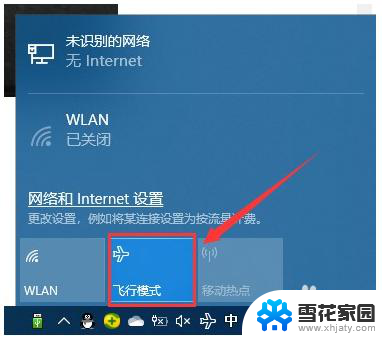
4.检查WLAN的图标是否为灰色的状态,如果是。点击WLAN的图标,重新启动WLAN
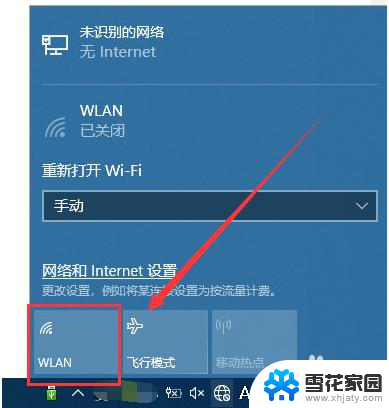
5.如果不属于上面的问题,继续进行相关的判断。进入“设备管理器”进行无线网卡的检查,是否该设备处于禁用的状态。如果是。启用相关的网卡驱动设备。
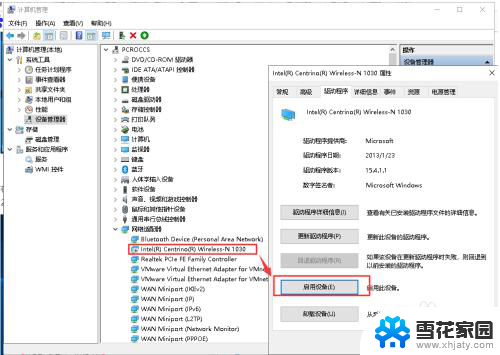
6.通过上面的排查,基本可以连接无线网络,上网了。
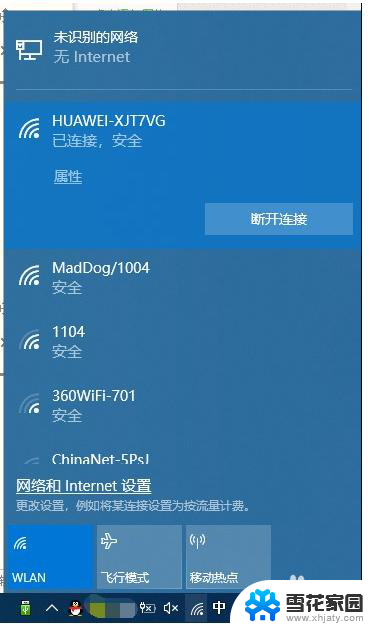
以上是笔记本电脑显示wifi已关闭的全部内容,如果您遇到这种情况,可以按照以上方法解决,希望对大家有所帮助。